这篇文章主要介绍了win11找不到wifi网络怎么解决的相关知识,内容详细易懂,操作简单快捷,具有一定借鉴价值,相信大家阅读完这篇win11找不到wifi网络怎么解决文章都会有所收获,下面我们一起来看看吧。
方法一:
1、首先点击开始菜单,然后进入“设置”。

2、之后在设置中找到“疑难解答”。

3、此时可以看到下面有“其他疑难解答”点击进入。
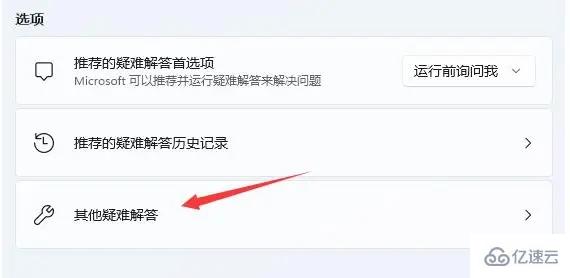
4、再去点击“Internet连接”后面的“运行”。

5、最后等到问题自动检测完毕即可。

方法二:
1、首先点击开始栏,然后搜索“设备管理器”。

2、之后去展开“网络适配器”右击选择网卡,点击“更新驱动程序”。

3、最后选择“自动搜索驱动程序”即可。

关于“win11找不到wifi网络怎么解决”这篇文章的内容就介绍到这里,感谢各位的阅读!相信大家对“win11找不到wifi网络怎么解决”知识都有一定的了解,大家如果还想学习更多知识,欢迎关注亿速云行业资讯频道。
亿速云「云服务器」,即开即用、新一代英特尔至强铂金CPU、三副本存储NVMe SSD云盘,价格低至29元/月。点击查看>>
免责声明:本站发布的内容(图片、视频和文字)以原创、转载和分享为主,文章观点不代表本网站立场,如果涉及侵权请联系站长邮箱:is@yisu.com进行举报,并提供相关证据,一经查实,将立刻删除涉嫌侵权内容。